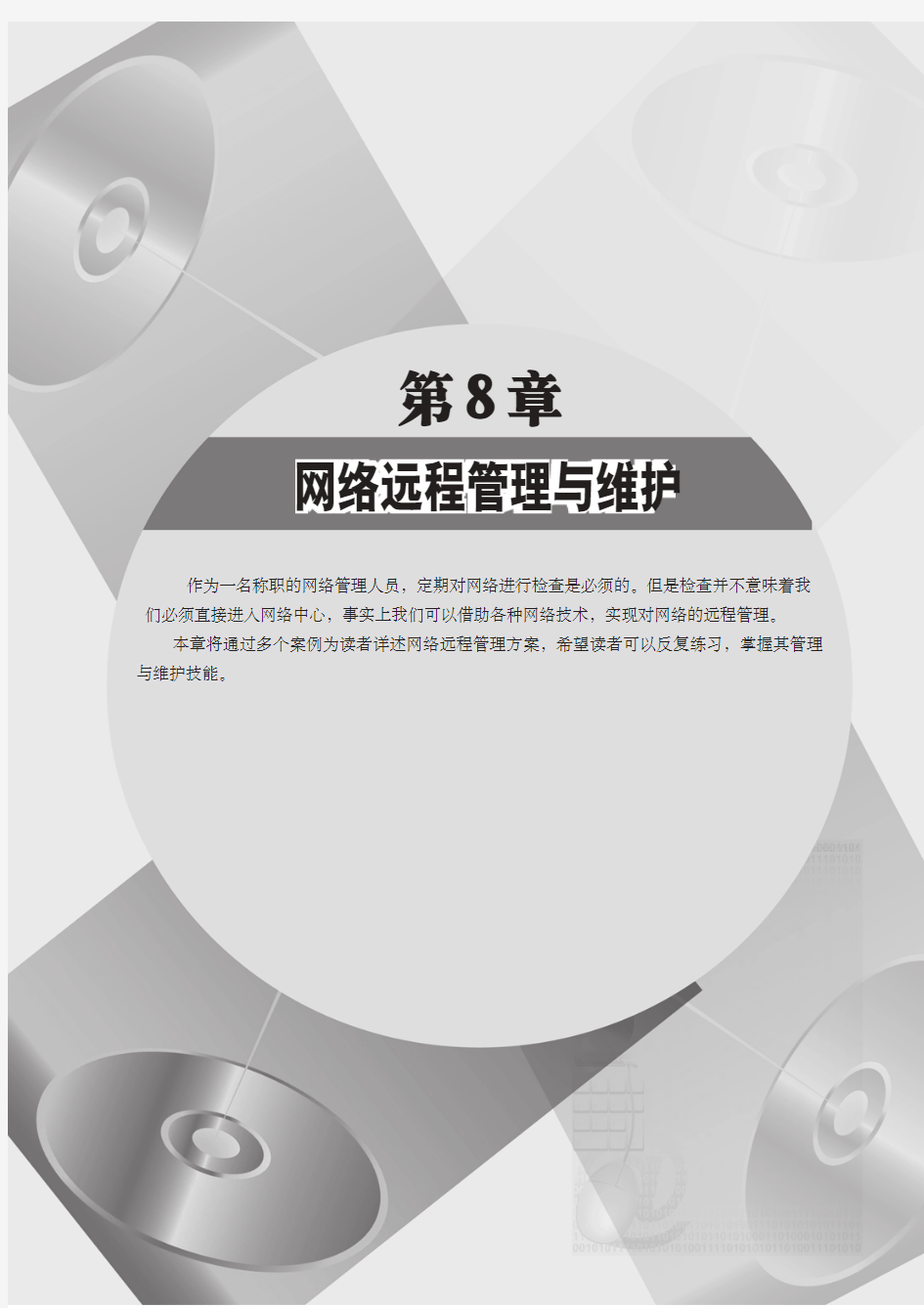

第8章
网络远程管理与维护
作为一名称职的网络管理人员,定期对网络进行检查是必须的。但是检查并不意味着我们必须直接进入网络中心,事实上我们可以借助各种网络技术,实现对网络的远程管理。
本章将通过多个案例为读者详述网络远程管理方案,希望读者可以反复练习,掌握其管理与维护技能。
一台电脑学网
管
8.1 远程唤醒计算机
在一个局域网中,当我们要实施维护、更新时,往往会出现要一台台打开待维护的计算机的情况,工作量大且累人。其实现在很多的主板和网卡都支持远程唤醒功能,只要我们进行一下必要的设置,那么就可以远程“叫醒”未开启的那些“懒”机。
8.1.1 准备工作
要想远程唤醒你的计算机,首先必须要主板的支持。现在购买的绝大部分主板都支持网络唤醒功能。当系统处于睡眠状态而当网络上有唤醒信号传入时,计算机就会被唤醒并执行正常工作。
T I P S
的计算机,即通过网卡实现远程唤醒。如果你想远程唤醒互联网上的计算机,那么就现在我们就可以查阅主板说明书,找到远程
唤醒接头,然后将网卡使用专门的电源线与主板连接起来如图8-1所示,注意部分主板会对电源的要求比较高,例如笔者的主板在利用网卡实现远程唤醒时要求必须使用ATX 电源,且5VSB 必须大于600mA 以上方可。
T I P S 网卡和Modem 在主板上的唤醒接头是不一样的,其中网卡唤醒接头名称为WOL,Modem 换醒接头名称为WOM。
接下来还需要进入主板BIOS 设置,选择“Power Management Setup ”,将其中的“Wake up on LAN/Modem ”一项设置为“Enable ”,如图8-2
所示,然后安装好网卡驱动即可。
图8-1
连接图
图8-2 设置选项
8.1.2 让系统自动登录
既然是远程唤醒,那么我们不可能在唤醒远
程的计算机之后再让人输入登录用户名和密码,这样就需要我们让唤醒的计算机自动登录。
1.Windows 98
进入“控制面板”,打开其中的“网络”项,
在“配置”选项卡中将“主网络登录”项设置为
“Windows 登录”或“Microsoft 友好登录”选项,如图8-3所示,再打开“控制面板”中的“密码”项,将打开的窗口切换到“密码属性”窗口,选中其中的“此计算机上所有的用户使用相同的首选项及桌面配置”选项,并保存设置退出重新启动计
算机使设置生效。
网络远程管理与维护
T I P S如果该计算机为多个用户使用,请打开“控制面板”中的“用户”项将
所有的用户删除,然后再继续上述设置。
2.Windows 2000
进入控制面板,双击“用户和密码”项,然后取消“用户”选项卡中的“要使用本机,用户必须输入用户名和密码”选项,如图8-4所示,单击“确定”按钮就会打开“自动登录”设置窗口,在其中输入自动登录的用户名和密码,并单击“确
定”按钮即可完成。
图8-4 设置用户名密码
3.Windows XP
在“运行”对话框中输入“rundll32 netplwiz. dll,UsersRunDll”,如图8-5所示,打开“用户账户”窗口,然后进行与Windows 2000
中同样的设置。
8-5
T I P
S Windows XP里打开的“用户账
户”窗口与通过“控制面板”中打开的“用户账户”窗口是不一样的。
8.1.3 获取网卡号
由于我们要想远程唤醒计算机,那么必须知道唤醒网络上的哪一台计算机。即必须要知道计算机在网络上的标识。而因为计算机处于关机睡眠状态,这样计算机名以及IP地址都不可以使用,只能借助网卡的MAC
地址来辨别。
T I P
S
号之后,被唤醒计算机的网卡控制芯片可以利用三芯连接线送来电流,并接收和处理
1.Windows 98/Me
在Windows 98/Me中要查看网卡的Mac地址,我们只需要打开“运行”对话框,在其中输入“Winipcfg.exe”打开“IP配置”窗口,其中“适配器地址”后面的六个两位十六进制的数字就是网卡的Mac地址,将其记录下来即可,如图8-6
所示。
8-6
一台电脑学网
管
2.Windows 2000/XP/2003
单击打开“运行”窗口,输入“CMD ”进入命令提示符窗口,在命令提示符下输入“Ipcon ? g /all ”命令,这样就显示了网卡的详细信息,找到其中的“Physical Address ”一行,将其后面的数值记录下来就是网卡的Mac 地址了,如图8-7
所示。
图8-7网卡地址
8.1.4 远程唤醒
现在进入了实施的攻坚阶段。我们借助一款
名为Magic Packet 的工具来发送远程唤醒数据包。该工具的下载页面为https://www.doczj.com/doc/ba10256695.html,/html/010062001052902.html 。将下载的Magic Packet 按照提示完成安装并运行该软件。
由于软件不会在桌面上和开始菜单里创建任何项目,因此需要我们设置软件安装路径,默认状态下在C:\pcnet\magic_pkt 目录下双击其中的MAGPAC.EXE 启动工具。
在打开的软件主界面上单击打开“Magic Packets ”菜单,选择“Power On One Host ”命令,如图8-8所示,在“Destination Ethernet Address ”中输入要唤醒的计算机网卡的Mac 地址,输入无误之后单击“Send ”按钮发送数据包,如图8-9所示,这样远
程的网卡接收到之后就会自动开机并登录系统了。
8-8
图8-9 发送数据
8.1.5 关闭计算机
唤醒了远程的计算机,并且完成了相应的维护操作后,我们就需要使计算机自动关闭,当然这一项工作需要事先做好。打开被唤醒的计算机的“控制面板”,双击其中的“电源管理”项,在“电
源使用方案”中将“电源方案”设置为“一直开着”,将“关闭监视器”和设置一个较短的时间,将“系统等待状态”设置一个估计能完成所有操作的时间,即达到这个时间就自动关机了,如图8-10
所示。
图8-10 关闭电脑
T I P S 装上一些远程控制工具,那么就不需要进行电源方案设置,关机的操作则可以通过远
网络远程管理与维护
8.2 Windows 2000终端服务实现远程管理
终端服务(Terminal Services)是Windows 2000的一个可选服务,在Windows 2000任一版本中都可激活。它有两种工作模式:应用服务器模式和远程管理模式。其中的远程管理模式是一般网管员要实施服务器远程管理的首选方案。通过授权他可以让管理员在网络的任一客户端就像在服务器本机上操作一样来管理服务器。Windows 2000在默认安装下,终端服务组件并没有被启用,必须手动添加。
8.2.1 服务器端安装与设置
1.添加终端服务组件
我们首先要在服务器(被控端)中添加“终端服务”组件。依次选择“开始→设置→控制面板”,在控制面板中双击“添加/删除程序”。在“添加/删除程序”窗口中,单击“添加/删除Windows 组件”,如图8-11所示,进入“Windows 组件向导”
窗口。
图8-11 Windows组件
在“Windows 组件向导”窗口中,把选项列表中的“终端服务”和“终端服务授权”两项勾选,如图8-12所示,然后单击“下一步”按钮,选择终端使用的模式,由于是进行远程管理,所以选择其中的“远程管理模式”,如图8-13所示。连续单击“下一步”按钮,系统显示正在进行组件配置,如图8-14
所示。
图8-12
勾选选项
8-13
8-14
文件复制好后,单击“完成”按钮退出,系统提示要完成配置必须重新启动,选择“是”进行系统重启。系统重新启动后,则可在“开始→程序→管理工具”中看到相关组件,包括“终端服务授权”、“终端服务管理器”、“终端服务客户端生成器”及“终端服务配置”四项如图8-15所示。
一台电脑学网
管
8-15 2.服务器端设置
除超级管理员(Administrator )账号具有远程管理权限外,其他远程管理用户必须首先通过授权,才具有远程管理权限。
依次单击“开始→程序→管理工具→终端服务配置”,打开“终端服务配置”窗口。然后在窗口中选择“连接→右边面板→RDP-Tcp →右键→属性→权限”,将目标用户(或组)名“添加”进列表中即可,如图8-16
所示。
图8-16权限设置
3.制作客户端安装盘
客户端要实施对该服务器的远程管理,必须安装相应的终端服务客户程序。客户端程序制作方法如下:
户端生成器”,弹出“创建安装盘”窗口,如图8-17所示,在出现的“创建安装盘”的窗口,保持默认选项不变,根据提示依次把两张软盘插进软驱
以完成客户端安装盘的制作。
图8-17安装盘的制作
8.2.2 客户端访问与设置
1.客户端的安装
运行通过终端服务客户端生成器制作的第一张安装软盘中的“setup.exe ”文件,出现终端服务客户程序安装欢迎画面,如图8-18所示。单击“继续”按钮,出现“姓名与单位信息”输入窗口,如图8-19所示,在窗口中输入姓名和单位信息,
然后单击“确定”按钮。
图8-18
欢迎界面
图8-19设置窗口
网络远程管理与维护
随后弹出“确认姓名与单位信息”窗口。查看信息是否正确,然后单击“确定”按钮,开始安装,并出现“许可协议”对话框,如图8-20所示。单击“我同意”按钮,出现安装路径选择窗口,设置安装路径,如图8-21所示。
图8-20
许可协议对话框
图8-21 路径选择
单击窗口按钮开始安装,出现如图8-22所示提示对话框,单击“是”按钮,使用相同的设置安装。最后单击“确定”按钮。
8-22 安装完成后,不需重新启动,直接在“开始→程序→终端服务客户端”中会发现相关组件,包括“客户端连接管理器”和“终端服务客户端”两项,如图8-23
所示。
图8-23 组件选项
2.客户端建立远程连接
现在我们在客户端就可以进行终端连接了。单击“开始→程序→终端服务客户端→客户端连
接管理器”,打开“客户端连接管理器”,如图8-24所示,然后依次选择“文件→新建连接→下一步”,在创建连接对话框中输入连接名(任意)、服务器名或IP 地址,如图8-25所示,选中“用此信息自动登录”,并输入已经授权的用户名、密码及域
名。
图8-24
连接管理器
图8-25 输入IP 地址
一台电脑学网
管
其中屏幕区域一般选“800×600”,并选中“全屏”。最后在“客户端连接管理器”窗口中会出现一个刚才命名的连接图标,如图8-26所示。如果要连接该远程服务器,只要双击该图标,即进入远程用户登录窗口。
在用户登录窗口中,在用户名处输入服务器的用户名和密码,在登录到处输入域名(若服务器配置了域),输入完确定就可建立与远程主机的连接,如图8-27
所示。
8-26
8-27 T I P S
可以在窗口和全屏幕间进行转换,在终端窗口中依次选择“开始→关机→注销”即可8.3 Windows Server 2003“远程桌面”
“远程桌面”是Windows Server 2003在保留原Windows 2000系统中“终端服务”的基础上新增的一个也可以实施远程控制的模块。“远程桌面”是通过使用Microsoft 的远程桌面协议(Remote Desktop Protocol,简称RDP )进行远程连接。与原有的“终端服务”相比在功能、配置、安全等方面都有很大的改善。
8.3.1 服务器端设置
1.设置“远程桌面”允许
让客户端能够使用远程桌面方式访问服务器,前提必须先把服务器端设置成允许使用“远程桌面”。
依次打开“开始→设置→控制面板”, 双击“系
统”图标,进入“系统属性”设置窗口。在“系统属性”对话框中的“远程”选项卡下,点选“远程桌面”中的“允许用户远程连接到这台计算机”复选框,如图8-28所示单击“确定”按钮保存设置后该服务器则被设置为允许用户通过远程进行
连接,而对此进行远程控制管理。
8-28 2.添加远程管理账号
由于其他非管理员账号都还没有远程连接该服务器的权限。此时,可以根据需要再给一些相关的用户账号授权。
网络远程管理与维护
在前面图片窗口中,单击“远程桌面”下面
的“选择远程用户”按钮,在打开的窗口中单击
下方的“添加”按钮,在用户列表中选择授权用户。如果相关用户不存在,还可以单击“添加”按钮下面的“用户账号”直接进入新建用户账号窗口,进行用户的补充。
8.3.2 客户端访问与设置
1.Windows XP/Windows Server 2003客户端
设置
服务器端设置了可供远程访问之后,还要对访问的客户端进行必要的设置,才可以对服务器进行远程访问和控制。如果客户端使用的是Win XP 或者也是Windows Server 2003,那么访问起来非常简单,不需要安装任何程序。因为它们自身就有“远程桌面”连接的客户端程序。
依次打开“开始→程序→附件→通讯→远程桌面连接”,进入“远程桌面连接”对话框,如图8-29所示。将其中“计算机”文本框中输入远程服务器的标识名称或者服务器的IP地址,按下“连接”就打开了服务器的远程登录窗口。登录的过程和在本地登录是一样的,在相应的位置输入授
权的用户名和口令就可以了。
图8-29 远程桌面连接
T I P
S
程桌面连接”对话框中的“选项”按钮对即将登录管理的窗口进行属性设置。比如:
2.Windows 9x/ME/2000客户端设置
如果客户端使用的是Windows 9x/ME/2000系统,那么还要安装远程控制桌面的客户端连接程序。此安装程序不同于像以前的“终端服务”,可以由终端服务客户端生成器自动生成客户端安装程序,而要另行安装。
打开Windows Server 2003安装光盘,找到光盘中“support\tools”下的“msrdpcli.exe”文件。双击其中“msrdpcli.exe”文件,然后完全以缺省设置安装文件,最后根据提示是否重启系统即可。安装完成后,依次选择“开始→程序→附件→通讯”,在通讯子菜单下会发现有“远程桌面连接”这一项。这样,如果要进行远程连接,只要单击它,然后就可以用上述同样的方法建立与远程服务器的连接。
8.4 Windows Server 2003“远程桌面WEB连接”
利用Windows server 2003新增的“远程桌面”使得远程控制也变的较为方便。但它和利用Windows 2000的“终端服务”实现远程控制,有一个共同的缺点:在客户端必须安装相应的客户程序方可连接。可能就鉴于这一点考虑,Windows Server 2003除了提供“远程桌面”远程控制方式,还提供一种更为便捷的远程控制方式--“远程桌面web连接”。
使用“远程桌面web连接”实现远程控制,所有的设置都在服务器端完成,而客户端无需安装任何程序和作任何设置。要做的就是直接打开浏览器,在地址栏中输入相应的服务器地址,就
一台电脑学网
管
同样可以如同在本地一样操作远端的服务器。
8.4.1 服务器端设置
1.添加“远程桌面web 连接”服务组件
Windows server 2003的服务组件在路径上和以前的Windows 2000系统相比有了大的变化,具体服务组件分的更细。
我们首先需要添加“远程桌面web 连接”服务组件,“开始→设置→控制面板→添加或删除程序”,单击其中的“Windows 组件向导”。在组件列表中依次选中“应用程序服务器/Internet 信息服务器(IIS )/万维网服务”的“详细信息”中的“远程桌面web 连接”前的复选框,如图8-30所示,然后依据提示插入Windows server 2003安
装盘,完成所需系统文件的复制。
图8-30 选择组件
使用“远程桌面web 连接”远程管理方式,还有一个前提条件,远程管理工具必须安装在用NTFS 文件系统格式化的卷上。如果文件系统采用的是FAT16或者FAT32,那么在添加该服务组件的时候,会弹出如下提示信息,如图8-31
所示。
图8-31 提示信息
2.配置IIS 管理器
还要在服务器端服务器上安装配置IIS 组件,才可支持客户端用浏览器直接访问。在Windows server 2003中安装IIS 组件,路径也发生了变化。
依次打开“开始→设置→控制面板→添加或删除程序”,在“Windows 组件向导”中依次选中“应用程序服务器/Internet 信息服务器(IIS )”中的“Internet 信息服务管理器”,如图8-32所示,很明显在Windows server 2003中“Internet 信息服务管理器”已变成IIS 中的一个下级菜单,再单击“确定”按钮完成IIS 安装。
接下来依次选择“开始→设置→控制面板→管理工具→Internet 信息服务管理器”打开Internet 信息服务管理器,右击默认web 站点打开其属性窗口,然后在“网站”标签中为本机固定一个IP 地址(比如:172.18.1.5),然后“确定”退出即可,其他无需任何变动,如图8-33
所示。
8-32
图8-33 固定IP 地址
网络远程管理与维护
8.4.2 客户端访问
完成以上服务器端的所有设置。现在,在网络中的打开任一客户机的浏览器,在地址栏中输
入“http ://服务器IP 地址或服务器名称/tsweb ”,然后回车,在浏览器中就会出现远程服务器连接窗口,如图8-34所示。
此时,在该窗口的服务器文本框中输入服务器地址或服务器名,再在下面的下拉列表中选择适当的尺寸(根据机器配置有“全屏显示”、640×480、1024×768、1280×1024等几种选择)来设置登录窗口大小,然后单击下面的“连接”按钮,就会在浏览器中出现和在服务器本机上一样的登
录窗口,如图8-35所示,输入合法的用户名和口令,
就可以远程登录进行管理了。
8-34
图8-35登录窗口
8.5 Windows XP 远程操作
如果要进行管理的计算机所安装的操作系统为Windows XP ,那么我们就可以利用操作系统本
身的功能来实施远程维护。8.5.1 远程协助
远程协助功能是Windows XP 所特有的,通过该功能我们借助常用的Windows Messenger 与朋友进行相互遥控,从而完成网络故障排除、维护工作。
1.启用远程协助
如果你希望获取帮助,那么首先得启用远程
协助功能。最小化打开的所有程序,然后右击“我的电脑”图标,在弹出的菜单中选择“属性”,将打开的“属性”窗口切换到“远程”选项卡,选中“远程协助”区域中的“允许从这台计算机发送远程协助邀请”选项,并单击底部的“确定”按钮即可,如图8-36
所示。
图8-36系统属性
2.准备工作
对于远程协助功能,我们可以通过多种软
件实现。例名Windows Messenger 、Outlook 、Outlook Express 等。本例以最常用的Windows
一台电脑学网
管
Messenger 为例向读者来讲解。为此在实施远程协助之前,必须双方都安装有最新版本的Windows Messenger ,并且双方都要登录在线。
3.实战远程维护
如果自己的计算机出现了问题,欲请高手寻求协助,我们就可以单击打开“开始”菜单,选择所有程序中的“远程协助”项,打开“帮助和支持中心”窗口,单击“邀请某人帮助你”项,这样就会要求我们选择联系的助手,即选择Windows Messenger 或使用电子邮件,在这里我们选择使用Windows Meddenger ,在线列表中选择在线的高手名称,然后单击“邀请此人”按钮,如图8-37所示。这样就会在自己的计算机上提示已经发送邀请,并且被邀请的高手计算机同样会弹出信息对话窗口,询问是否接受邀请。
单击“接受”按钮,系统就会打开“远程协助”窗口,并自动连接发出邀请的计算机,如图8-38
所示。
图37
邀请人
图38“远程协助”窗口
稍候片刻,待与对方建立联系之后,邀请人的计算机会弹出一个对话框,告知被邀请的高手已经接受了你的远程协助请求,并且已经准备好
连接到你的计算机,询问是否确定让对方查看自己的屏幕并与其进行对话,此时单击“是”按钮,如图8-39所示,这样被邀请的高手计算机上就会打开一个远程协助窗口,在该窗口的右侧主要区域显示的就是邀请人的计算机屏蔽内容,此时被邀请的高手只能查看屏蔽的内容,却无法对其进行控制,如图8-40
所示。
图8-39单击“是”
按钮
图8-40屏蔽的内容
这个时候邀请人就可以在自己的Windows Messenger 窗口中输入文字告知自己要解决的问题。输入的文字将会在被邀请的高手桌面上的“远程协助”窗口左侧显示,并且被邀请者也可以在
该区域与其进行对话。另外还可以在自己的计算机上演示打开故障现象,以便让被邀请者更清楚
的了解要解决的问题。
T I P S
请者还可以单击主界面的“开始交谈”或者被邀请者单击“远
网络远程管理与维护
此时被邀请的高手还只能查看邀请者的桌面
内容,但还不能对其实施帮助。待明白问题所在,
自然就希望获得控制权进行解决了。单击“远程
协助”窗口左上角的“获取控制权”按钮,这样
邀请者的桌面就会弹出一个对话框,询问是否让
对方共享自己的计算机控制权,单击“是”按钮
同意对方的请求,如图8-41所示。这样被邀请者
就可以在“远程桌面”窗口中操作对方的计算机,
对问题进行解决了,相信在高手的帮助下你再也
不用担心自己计算机的故障了。
图8-41同意对方的请求
T I P S
者可以通过自己的屏幕实时了解其操作
步骤。待问题解决结束,邀请双方只要有一方
相信很多朋友都喜欢使用MSN Messenger,其实在该软件之中我们同样可以启动远程协助,实施远程维护。打开MSN Messenger,单击主界面上的“操作”菜单,选择“远程协助”命令,这样就会打开一个选择用户对话框,在该对话框中选择要邀请的高手,如图8-42所示,接下来的操作和上面的操作是一样的,在这里笔者不再
多述。
图8-42远程协助
8.5.2 远程桌面
远程协助虽然好用,但是必须双方配合才行,而且还必须双方都得安装Windows XP操作系统,如果被邀请的高手没有安装Windows XP,或者邀请者计算机水平很低,不知道配合我们发出远程协助的邀请,那么则无法实施远程维护。不过也不要紧,只要出现故障的计算机安装的操作系统仍然是Windows XP,那么我们还可以利用其远程桌面功能来实施远程帮助。
1.准备工作
要想成功实施远程桌面,我们必须进行一些准备工作。也就是启用远程桌面,并且为远程访问用户分配远程访问用户。
右击桌面上“我的电脑”图标,选择“属性”命令。将打开的系统属性窗口切换到“远程”选项卡,在“远程桌面”区域选中“允许用户连接到这台计算机”选项,这样就算启用了远程桌面功能。
接下来就是为远程访问者添加用户了,单击“选择远程用户”按钮,在打开的“远程桌面用户”对话框中单击“添加”按钮,然后在随后打开的“选择用户”对话框底部输入相应的用户名,如图8-43所示,输入完毕单击“确定”按钮返回。如果不记得用户的话,那么可以单击该对话框底部的“高
一台电脑学网
管
级”按钮,单击随后出现的对话框右侧的“立即查找”按钮,这样在对话框底部就会显示本地所
有用户,在这里进行选择并添加。
图8-43输入用户名
用于远程桌面访问的用户不能是空密码,要求必须有密码。修改用户密码的方法是打开管理工具下的计算机管理,然后在左侧选择“本地用户和组”——“用户”,右击右侧欲更改密码的用户名,在弹出的菜单中选择“设置密码”,这样在打开的窗口中就可以为账户添加一个口令了。
添加完用户之后返回“远程”选项卡,单击底部的“确定”按钮结束准备工作。
2.远程连接
对于欲连接的客户端来说,在连接前还需要安装一个额外的连接工具,即远程桌面连接工具。取一张Windows XP 安装光盘,在操作系统下执行安装程序,在出现的安装欢迎界面上单击“执行其他任务”选项,并在随后出现的页面中选择“设置远程桌面”选项,然后根据向导提示进行安装,在这里不再多述。
T I P S
如果连接用户安装的计算机是Windows XP,那么该工具已经默认安装在“附件”下的“通讯”子菜单中。
打开安装的远程桌面连接工具,在“常规”选项卡的“计算机”项中输入欲连接的远程计算
机IP 地址,然后输入在对方计算机上为远程桌面连接分配的用户名和密码,其他的一般可以保持默认值,然后单击“连接”按钮,如图8-44所示,稍候片刻即会显示连接成功的远程桌面,怎么样是不是形成一种“桌面上的桌面”感觉,其实里面的桌面就是对方的计算机桌面,你现在可以像操作本地计算机那样操作它,如图8-45
所示。
8-44
8-45 8.6 pcAnywhere 远程管理局域网
除了上述几种Windows 系统自身的远程管理方法外,一般还可以借助第三方工具软件来实现。PcAnywhere 就是一款由赛门铁克公司开发的远程
控制软件,据统计,它在全球拥有350多万用户,是一款超级的远程控制类软件。
网络远程管理与维护
8.6.1 pcAnywhere 的安装
pcAnywhere 中文版可以从网上下载,也可以从赛门铁克官方网站上获得。需要注意的是,在控制端和被控制端,都需要安装该程序,安装方法完全一样,只是在管理时按照主控端和被控端加以区分即可。
打开软件包文件夹,双击其中的“Setup.exe ”文件,执行安装。弹出安装向导欢迎画面,如图8-46所示,单击“下一步”出现授权许可协议窗口,选中“我接受许可授权协议中的条款”,再单点“下一步”出现客户信息,输入你自己的信息,包括用户名和组织名称,如图8-47
所示。
图8-46
向导欢迎画面
图8-47输入信息
在接下来的窗口中选择安装类型,进行典行或者自定义安装。建议多大数用户选择“典型”,单击“下一步”。在弹出的准备安装的窗口,单击“安
装”按钮,开始安装,出现安装进度条。最后弹出“完成pcAnywhere 安装向导”窗口,单击“完成”,完成安装,系统提醒重新启动,如图8-48所示,单击“是”按钮,计算机进行重新启动,安装成功,系统重启后桌面出现pcAnywhere
图标。
8-488.6.2 pcAnywhere 的设置
1.优化网络连接
在开始进行远程连接之前,为了使网络连接更加安全、可靠、速度快捷,首先要远程连接到优化配置。
双击桌面上的“Symantec pcAnywhere ”快捷图标,启动程序,依次选择主菜单“工具/性能优化向导”命令,如图8-49所示,在弹出的“优化向导”对话框中,直接单击“下一步”按钮,
进入“ColorScale ”设置对话框。在“选择主控端显示的颜色级别”列表框中选择一种合适当网络连接速度,如图8-50所示。如果使用拨号上网方式,那么这里可以选择16色或者256色。如果是宽带上网,那么就可以选择更高的网络连接速度了,比如32位真彩色,完成后单击“下一步”按钮。
一台电脑学网
管
图8-50颜色选择
在弹出的“分辨率同步”对话框中选择“缩小被控端桌面区域来匹配主控端”选项,然后单击“下一步”按钮弹出“桌面优化”对话框,选择“禁用被控端的活动桌面”选项,这样可以禁用Windows 的活动桌面,选中“被控端桌面优化”,这样可以禁用被控端电脑的屏保、墙纸和电源管理选项,完成后单击“下一步”,如图8-51所示,最后依次单击“下一步”按钮,直至单击“完成”
按钮结束优化设置。
8-512.被控端的设置
双击桌面上的“Symantec pcAnywhere ”快捷图标启动程序,弹出pcAnywhere 管理器窗口,如图8-52所示。可以看到pcAnywhere 提供了默认的三种访问方式:DIRECT (直接用并口/串口
连接)、MODEM (调制解调器)、NETWORK ,CABLE ,DSL (网络连接)。其中DIRECT 指的是通过直接电缆相连, MODEM 指的是拨号访
问,可以通过调制解调器与Interent 建立联系, NETWORK 指的是通过网卡访问。根据远程管理类型,进行选择匹配模式。这里以在同一局域网环境为例说明,因此选择“NETWORK ”方式。
图8-52 pcAnywhere 管理器
选择合适的方式后右击,在弹出的菜单选择“属性”命令,进入“pcAnywhere 被控端属性”设置窗口,共有六个选项卡,下面分别说明:
①连接信息:这一选项指的是建立连接时所使用的协议。一般默认选中 TCP/IP ,如果网络环境需要,还可以复选中其他协议。
②设置:这一选项指的是对建立到本机的连接有进行限制。远程控制中,被控制端只有建立安全机制,才能有效地保护自己的系统不被恶意的控制端所破坏。其中,“被控端启动” 指的是当控制端配置好以后,可以决定是否让pcAnywhere 最小化(run minimized ),是否在下一次启动计算
机时就直接启动pcAnywhere (与Windows 一起启动)等等,这是一个可以复选的选项;“会话异常
结束后”指的是在连接会话不正常的情况下(比如连接突然中断),是否就放弃连接,还是等待下一次连接;“会话正常结束后”指的是当一次连接会话正常结束后,可以设置是否退出 pcAnywhere 或者等待下一次连接;“并使用以下方法给以保护”
指的是为了保护本机安全,可以选择锁定用户,不允许其他的控制端登录,重新启动计算机等等,如图8-53所示。
网络远程管理与维护
图8-53设置效果
③呼叫者:这一选项指的是可以创建连接到本机的用户账号及密码。单击“呼叫者”选项卡,在这里需要设置允许哪些用户能够进行远程控制以及控制的权限,单击“新建项”按钮,弹出设置新用户的“新呼叫者”对话框,设置好一个新的用户名和登录密码后,单击“确定”按钮完成一个新的被控端设置。
④安全选项:这一选项指的是可以设置本机的安全策略。其中,“联机选项”指的是连接成功以后,可以选择是否清除本机屏幕上的显示(连接后使PC 黑屏),是否隔了一定时间以后就确认一次连接是否仍然有效(提示确认连接);“登录选项”可以限制对本机进行登录的次数与时间,默认值是每个人只允许登录三次,每一次登录所用的时间是3分钟;“会话选项”指的是可以选择连接成功以后是否限制远程机与本地机的鼠标与键盘的使用,如图8-54所示。
⑤会议:会议允许多个远程用户连接到一个单独的被控端,并同时查看被控端的活动。例如,您可以控制一个会议以便操作培训示范软件,任何一个与该被控端 PC 连接的远程用户都可查看该软件。 除了多个远程用户同时连接到被控端外,会议基本上是一个远程控制会话。第一个呼叫者可以用任何一个连接设备连接,但是,其后的呼叫者必须使用 TCP/IP 网络连接。第一个建立连接
的远程用户控制被控端。其他用户可以查看被控端屏幕上的活动,但是无法控制被控端。
⑥保护项:这一选项指的是可以对刚才的选项设定密码,如果下一次启动pcAnywhere 时输入密码不对的话,就不能更改选项设置,如图8-55所示。
属性都配置好以后,单击“确定”,返回到pcAnywhere 管理器窗口。再用鼠标右击刚才选择的NETWORK 连接方式图标,在弹出的菜单选择“启动被控端”命令,如图8-56所示。这样此服务器就已被配置为可远程管理状态,远程用户通
过合法的账号即可实施远程控制。
图8-55选项设置
一台电脑学网
管
8-563.主控端设置
主控端,也就是要进行远程管理的客户机,pcAnywhere 的安装方法同上。安装好之后,要进行添加主控端和属性设置。
双击桌面上的“Symantec pcAnywhere ”快捷图标启动程序,进入pcAnywhere 管理器窗口。在管理器窗口中单击“主控端”选项,出现“添加主控端”图标,双击它进入“主控端属性”设置窗,如图8-57所示。共有五项属性设置项,除了“设置”项,别的都基本和被控制设制一样,可以选择默认设置,主要进行“设置”项设置。
单击“设置”选项,在“控制的网络被控端PC 或IP 地址”文本框中输入受控制的远程计算机的主机名或IP 地址,如图8-58所示。如果远程计算机要采用modem 拨号呼叫的话,那么要在“控制的被控制端PC 电话号码”下面填写远程计算机的电话号码。下面的“登录信息”相应的文本框,可填也可不填,因为在以后实施远程连接的时,会提示输入登录账号信息。如果填写,并把下面的“连接后自动登录到被控端”选项勾选的话,那么该主机就可以保存登录到远程服务端
所需的用户账号与密码,而实现自动登录。
图8-57“主控端属性”
设置窗
8-58IP 单击“确定”按钮完成设置,返回到管理器窗口,此时会在主窗口中出现“新主控端”快捷图标,如图8-59所示。
如果此时要连接远程主机,用鼠标双击上面的“新控制端”图标即进入新主控端的被控端登录窗口,如图8-60
所示。
8-59
网络远程管理与维护
图8-60登录窗口
在登录窗口中,输入授权的用户名和密码,单击“确定”按钮完成对远程主机的连接。一旦登录成功就可以进行在权限范围里的远程管理,如图8-61
所示。
图8-61远程管理
需要提示的是,如果远程主机处于锁定状态,要实施管理还必须拥有管理员账号,才能进入主机。
8.7 Web接口管理
Web管理接口(web management interface)在Windows Server 2003中,是一项非常值得网管使用的功能,这项功能主要的目的就是为了帮助一些有权限的网络用户(网管)在无法进行本机维护时,提供远程的Web管理接口服务,从而实现快捷的简化管理机制。因为这项功能涵括的面很广,所以下面仅对四项常见的Web接口管理服务进行简述。
8.7.1 远程管理打印服务器的一种,是指具有固定的地址,并为网络用户提供服务的节点。下面将从配置和远程管理打印服务器两个方面来讲解相关的应用。
1.配置打印服务器
在计算机与打印机完成硬件连接后,依次点击“开始→设置→控制面板→管理工具”,运行“配置您的服务器向导”。在弹出的“欢迎使用配置您的服务器向导”窗口中点击“添加/删除角色”。在出现“服务器角色”对话框后,选中“打印服务器”项后继续。如图8-62
所示。
8-62
在“打印机和打印机驱动程序”对话框中,如果将来使用此打印机的计算机都是Windows 2000以上的版本,那么就选中“Windows 2000和Windows XP客户端”项;如果还有计算机是使用Windows 98等系统,那么则选择“所有Windows 客户端”项。这里选择“所有Windows 客户端”项后继续。如图8-63
所示。
8-63Windows
一台电脑学网
管
在“选择总结”对话框中点击“下一步”按钮后继续。如图8-64
所示。
图8-64点击“下一步”按钮
在出现的“添加打印机向导”中点击“下一步”按钮继续,在“本地或网络打印机”对话框中选择“连接到这台计算机的本地打印机”项后继续。如图8-65
所示。
8-65在“选择打印机端口”中选择默认状态继续,在“安装打印机软件”对话框中请根据实际情况为打印机安装好驱动(这里是安装了HP 6L 打印机驱动)。如果在Windows Server 2003的内置驱动库中没有当前打印机的驱动,就应点击“从磁盘安装”按钮从打印机随机驱动盘中调用驱动文件进行安装(具体过程略)。如图8-66
所示。
图8-66安装向导
在“命名打印机”对话框中选择默认状态继续,在“打印机共享”对话框中选择“共享名”项,并设置好打印机在网络中的共享名后,点击“下一步”按钮继续。如图8-67
所示。
8-67在“位置和注释”对话框中根据实际情况进
行相应的信息输入后(输入信息可以有效区分开
网络中不同部分的打印机),在“打印测试页”对
话框中选择“是”项后继续。如图8-68
所示。图8-68
信息与通信工程学院 网络管理 实验报告 专业信息工程 班级 姓名 学号
实验四计算机与网络资源的探测和扫描 一、实验目的 熟悉Sniffer界面并掌握Sniffer工具的使用方法,学习Sniffer监控网络的模式,实现网络性能监控、节点状态查看,掌握Sniffer数据包过滤的基本设置方法。 并且掌握Sniffer工具的使用方法,实现广播风暴的监控,HTTP、SNMP等协议数据包的捕获,以理解TCP/IP协议族中多种协议的数据结构、会话建立和终止的过程、TCP序号、应答序号的变化规律。并且,通过实验了解HTTP等协议明文传输的特性,以建立安全意识,防止HTTP等协议由于传输明文密码造成的泄密。 二、实验内容 1.监控网络性能; 2.查看节点状态; 3.捕获数据包; 4.监控广播风暴。 三、实验工具 Sniffer工具 四、实验步骤 1.熟悉Sniffer Portabl e工具的使用; 2.监控网络性能; 3.使用主机列表模式,矩阵模式,应用响应模式,协议分布模式,全局统计模式查看Sniffer 监控网络的模式; 4.查看节点状态。新建或搜索监控主机,然后查看监控网络的主机列表,并查看所有监控 站点的通信矩阵分布图; 5.设置数据包捕获过滤; 6.监控网络风暴; 7.捕获HTTP数据包并进行分析; 8.SNMP数据包的捕获与分析。
五、实验报告 1.观察并统计网络中各个协议的分布情况,统计当前通信量最大的5种协议以及各种协 议所占的比重,完成表4-1。 答: 表4-1 网络中存在的协议HTTP NetBIOS_NS_U NetBIOS_DGM_U DNS Bollopc 各种协议的比重80.19% 10.48% 4.64% 2.95% 0.78% 2.试设置Sniffer监控过滤器,过滤ARP协议包,具体如下: (1)打开主机列表监控窗口,选择Detail模式查看监控数据,并记录列表中捕获到的协议与 相应信息。 (2)设置Sniffer的Monitor过滤器,使其仅检测ARP协议,观察此时的主机列表窗口显示 内容与(1)中显示信息的区别,说明使用Monitor过滤器的作用和优点。 答: (1)
《网络管理与维护》课程教学基本要求 适用于三年制计算机应用或计算机网络专业 课程的基本性质与任务 一、课程设置说明 《网络管理与维护》是计算机应用专业的一门实践性较强的专业必修课程。本课程的任务是使学生掌握局域网管理技术人员必要的网络基础知识,熟悉常用的网络设备的工作原理,熟悉当今流行的网络技术,具有熟练操作和管理常用网络操作系统的能力。通过学习该课程,使学生具有局域网络规划、设计、安装、调试、管理与维护的能力,能适应新网络技术发展的需要,并为进一步学习有关计算机网络技术,为将来从事广域网络的管理与维护等方面的工作打下坚实的基础。 二、课程任务 通过本课程的教学,应使学生达到以下基本要求: 1、掌握计算机网络的基础知识,主要流行的网络操作系统及主要网络协议,了解计算机网络的基本体系结构、当今流行网络操作系统的基本体系结构、了解不同网络协议的适应范围及配置方法。 2、了解当今流行的主要网络技术的性能参数,掌握常用的局域网络的互连技术,掌握常用网络设备的工作原理及连接、配置方法。特别是路由器、交换机的相关配置。 3、熟练掌握常用网络操作系统的安装、用户管理、安全管理、系统维护,具有独立进行企、事业单位网络系统规划、管理与维护能力。 课程的基本内容与教学要求 一、课程内容: 模块一:计算机网络管理的基本技术 1、教学内容
网络管理的基本概念;网络管理的五大功能;网络管理的模型;网络管理的标准化及相关组织。 2、教学要求 了解网络管理的相关概念,理解网络管理的主要管理对象,掌握常见的网络管理技术及网络管理应用软件。 3、教学建议 尽量利用多媒体帮助教学;为巩固所学理论知识,安排“网络管理软件的基本应用”课内实验,解决常见的局域网网络问题。 模块二:网络管理工具软件的应用 1、教学内容 网络管理软件的分类、基本原理、发展趋势;siteview的安装及使用,网络执法官的配置等。 2、教学要求 了解网络管理软件的一般原理,掌握网管软件在网络管理中的基本应用。 3、教学建议 尽量利用多媒体与实践教学相结合;为巩固所学理论知识,可在采用虚拟配置环境中进行配置操作。 模块三:网路的性能管理 1、教学内容 网络性能管理的基本范围、原理;影响网络性能的基本因素;网络性能的监测及提升。 2、教学要求 了解网络性能的基本监测方法,掌握网络监测器在局域网应用中的基本应用配置技术。 3、教学建议 尽量利用多媒体与实践教学相结合;为巩固所学理论知识,可在采用虚拟配置环境中进行配置操作。
网络管理员必须要学会的基本技能一、网络管理员的基本技能 网管要知道的东西确实很多,要做一名合格的网管对下面的知识点应该尽可能多的去了解和掌握。 1、做网管,主要是维护服务器,终端,客户端和网络综合布线以及网络规划等等,也许刚刚开始觉得工作量很大,心情很烦,压力挺大,给别人的感觉就是工作浮躁,经过一段时间工作实践和生活的琢磨,可以感觉到主要的问题是自己没有学会调节自己,调节好自己的生活情趣,自然工作中的问题也会游刃而解,并且懂得了生活的美好。 2、做一名合格的网络管理员最需要掌握网络个合理规划,动态管理,静态监视,远程调试维护,包括网络的拓扑结构,网络协议的传输步骤,网络的流量控制,QOS,各种协议的配置与合理使用。 网络管理员本身就是技术性的岗位,所以技术必须第一。至于什么技术最重要,那就要看各个单位的需求,简单的可能只要连通并能互访就行了。复杂的网络可能就是几个人甚至
更多人的事了,就有了分工与合作,各人维护与钻研的方向也不一样了。一般中小型单位都不设网管,因为电脑少,不需要专门设岗,有问题外面找人去。超过20台的单位可能就要设专门网管或兼职网管,象这样单位的网管就要求有IT 各方面的知识,越广越好。 二、企业网管需要掌握的技能 在企业做电脑技术员,几乎什么都要知道那么点点,不一定要精,当然你也要有自己的强项。 1、做系统是最基本的要求了,从98到2003,从unix到linux 都要会玩,不一定都精(这个难度系统很高)。 2、能够维护PC硬件及打印机(从针式到喷墨在到激光),如果这部分做的不好,可能每天够你忙上半天的。 3、会MAIL服务及客户端的配置及管理,主要有Exchange,Imail,Qmail,Sendmail等,现在的企业都有自己的MAIL,而且占的地位之高绝对不容忽视。
网络管理实习周记 网络管理实习周记1 1 工作的生活已渐渐适应甚至可以说是习惯了,每天的进进出出,在路上的奔途常常感觉自己就像个搬运工,不过当听到别人的感谢时,心里也很开心,一直是每天都有这样的感谢才可以让我觉得很有干劲。这周帮同事一起去给校园广播布线,一直在学校里,每天都可以听到校园各处的广播声,可是没想过自己有一天也会给这些广播施工,为了知道校园多媒体的概念和架设,我也在网上查了很多的资料看,可是觉得太繁琐,一直都没弄懂。可是当看到同事的施工以后,在实践中发觉其实也并不是太难,对于布线的规则也大体相同,只是线不同而已。还有电线的接线,若不是看的,我想我会一直弄不明白的。对于校园广播中最核心的就是工矿和播放主机的设置了,在校园多媒体中常用的设备还有音箱、音柱、话筒、投影、中控……,对于具体的校园多媒体架设还是有很多不懂得地方,以后得努力争取机会去多了解。现在才渐渐明白为何当初很多人都反对女生学网络工程专业,在施工的过程中真的很辛苦,但是我还是没有后悔过,这样的工作我也可以承受,兴趣比任何都重要。现在已经常常到县里的各个单位跑了,主要还是送送东西,维修维修计算机,还有网络的连通。也开始接触各式各样的人群,以前很讨厌在人多的地方待,更别说与人
交谈了,可是在社会的压力面前才发觉自己也可以这样的滔滔不绝了。社会的历练真的可以改变很多,我不会在困难面前服输,所以我会努力的。 2 离开了学校,告别了学生生涯,开始了一直追寻的工作生活。虽然不是第一次过上班族的生活,但还是会有兴奋与紧张感。第一周的工作生活过的总是充满好奇的,可是却也让自己感到了不小的压力,刚开始上班,老板并没有让我做什么具体的工作,来的第一天和老板一起去了几个学校,算是见识一下社会中的交际吧。因为最近在为县里的几个学校机房布线,后来的几天又跑了几个学校,但都不是真的做些什么,都是去看看现场,跑了很远的路,看了好几个地方,回来后开始画布线图了。当刚开始还会按照学校作业那样一板一眼的想着该怎么开始,当看别人的工作后才觉得生活讲求的是效率。第一周都只是在了解工作的环境和工作内容,对于什么都没经历过的我而言,工作的内容让我充满了好奇,可是当定下心来审视工作环境时,不免又有那么点的失望了。每天坐在电脑前看着同事进进出出的忙碌,似乎到是有点羡慕,自己什么时候也可以像他们一样独当一面呢? 3 第二周的工作渐渐的开始步入正轨了,现在也开始做一些事了,很少向外跑,因为现在才发觉自己对这个城市认识的太少了。好多的路都是不认识的。现在大部分的时间都是在店里做些事。当什么都不做时,总高傲的以为自己什么都会,可是当真的做的时候才发觉原来
实验1 常用网络管理命令的使用 一.实验目的 1.掌握各种主要命令的作用。 2.掌握各种网络命令的主要测试方法。 3.理解各种网络命令主要参数的含义。 二.实验环境 1.安装有Windows 2003 Server操作系统的计算机二台。 2.至少有两台机器通过交叉双绞线相连或通过集线器相连。 三.实验理论基础 在网络调试的过程中,常常要检测服务器和客户机之间是否连接成功、希望检查本地计算机和某个远程计算机之间的路径、检查TCP/IP的统计情况以及系统使用DHCP分配IP地址时掌握当前所有的TCP/IP网络配置情况,以便及时了解整个网络的运行情况,以确保网络的连通性,保证整个网络的正常运行。在Windows 2003中提供了以下命令行程序。 (1) ping:用于测试计算机之间的连接,这也是网络配置中最常用的命令; (2) ipconfig:用于查看当前计算机的TCP/IP配置; (3) netstat:显示连接统计; (4) tracert:进行源主机与目的主机之间的路由连接分析; (5) arp:实现IP地址到物理地址的单向映射。 四.实验参考步骤 1.Ping命令 Ping用于确定网络的连通性。命令格式为:Ping 主机名/域名/IP地址 一般情况下,用户可以通过使用一系列Ping命令来查找问题出在什么地方,或检验网络运行的情况时。典型的检测次序及对应的可能故障如下: (1)ping 127.0.0.1:如果测试成功,表明网卡、TCP/IP协议的安装、IP地址、子网掩码的设置正常。如果测试不成功,就表示TCP/IP的安装或运行存在某些最基本的问题。 (2)ping 本机IP:如果测试不成功,则表示本地配置或安装存在问题,应当对网络设备和通讯介质进行测试、检查并排除。 (3)ping 局域网内其它IP:如果测试成功,表明本地网络中的网卡和载体运行正确。但如果收到0个回送应答,那么表示子网掩码不正确或网卡配置错误或电缆系统有问题。 (4)ping 网关IP:这个命令如果应答正确,表示局域网中的网关或路由器正在运行并能够做出应答。 (5)ping 远程IP:如果收到正确应答,表示成功的使用了缺省网关。对于拨号上网用户则表示能够成功的访问Internet。 (6) ping localhost:localhost是系统的网络保留名,它是127.0.0.1的别名,每台计算机都应该能够将该名字转换成该地址。如果没有做到这点,则表示主机文件(/Windows/host)存在问题。 (7)Ping https://www.doczj.com/doc/ba10256695.html,(一个著名网站域名):对此域名执行Ping命令,计算机必须先将域名转换成IP地址,通常是通过DNS服务器。如果这里出现故障,则表示本机DNS服务器的IP地址配置不正确,或DNS服务器有故障。 如果上面所列出的所有Ping命令都能正常运行,那么计算机进行本地和远程通信基本上就
网络技术维护服务合同修订版 Contracts concluded in accordance with the law have legal effect and regulate the behavior of the parties to the contract ( 合同范本 ) 甲方:______________________ 乙方:______________________ 日期:_______年_____月_____日 编号:MZ-HT-030707
网络技术维护服务合同修订版 委托方:____(以下简称“甲方”) 受托方:____(以下简称“乙方”) 甲方委托乙方就____相关网络运行提供维护服务,双方经过平等协商,在真实、充分地表达各自意愿的基础上,根据《中华人民共和国合同法》的规定,达成如下协议,并由双方共同遵守。 一、服务范围 1、服务内容包括: (1)网络的维护; (2)广域网和网络核心设备(路由器、ca代理服务器等)的维护; (3)_____的核心网络; (4)为甲方相关人员提供培训服务; (5)提供技术支持和技术顾问服务;
(6)提供甲方长期现场运行维护服务; (7)提供____现场服务; 2、服务范围包括 3、有效期为:____年____月____日到____年____月____日。全部服务期结束前____个月内,双方友好协商签署下一个服务期协议。 二、双方职责 4、甲方职责: (1)负责提供服务内容实施过程中所需的相关资料; (2)负责提供乙方在本服务实施过程中所必需的工作场所、设备等; (3)负责配合乙方协调相关单位实施本合同约定的服务内容; 5、乙方职责: (1)负责按照相关技术标准规范、保质、按时的完成各项服务内容。 (2)协调广域网的线路服务商保证主干网畅通,保证相关网络稳定。
四川师范大学 实验报告册院系名称:计算机科学学院 课程名称:网络管理与维护 实验学期:2016 年至2017 年第 1 学期 专业班级:XXX 姓名:XXX 学号:XXXXXX 指导教师:XX老师 实验最终成绩:
计算机科学学院20XX级 5 班实验名称:网站管理与维护 姓名:XXX 学号: XXXXXX 指导老师:XXX老师实验成绩:_____ 实验一双绞线制作 一、实验目的及要求 熟悉双绞线的制作 明确双绞线的顺序 二、实验内容 网线有两种标准分别为:T568A 、T568B,两边使用同样标准的线称为直通线。以前早期用于PC到HUB普通口,HUB普通口到HUB级连口之间的连接。两边使用不同样标准的线称为级联线。以前早期用于PC到PC,HUB普通口到HUB普通口之间的连接。目前的PC基本已经使用了自动识别的模式也可以使用直通线的方式进行通讯。(实际上在10M 100M网络中,仅仅使用12 36 这四根线。) EIA/TIA 568A的标准制作接头方式(绿白,绿,橙白,蓝,蓝白,橙,棕白,棕)和(橙白,橙,绿白,蓝,蓝白,绿,棕白,棕) 三、实验主要流程、基本操作或核心代码、算法片段(该部分如不够填写,请另加附页) 1、EIA/TIA 568B的标准制作接头的方式:(橙白,橙,绿白,蓝,蓝白,绿,棕白,棕)。巧记为:橙白橙绿白蓝蓝白绿棕白棕、先双后单 2、非屏蔽的网线一般有根线头请将其保留,为了以后好剥线皮,做好的网线不经常拔插是不太会坏的,问题就是有些时候我们要去拔插,会是水晶头的卡扣处断裂。所以保留线头还是有一定的必要的。当然你说有剪刀也是很好剥皮的,那就看个人的喜好了。 摆好位置之后将网线摆平捋直,使用剥线钳或剪刀将其切齐,当然压线钳通常也有不过如果有条件的话还是使用别的会比较顺手,确保切的整齐,切的不齐放进去也要齐,放进去不齐也要保证线皮会被水晶头的铜片割破碰到铜丝。 3、切的长度约剩15mm左右,将排序好的双绞线的一并放入RJ45接头内,关键的一步来了就是放进水晶头后不要放松还是要用力将其顶住,另一只手开始使用压线钳压水晶头,单手基本压下后使用双手下压,尽量做到一步到位,这样压出来的水晶头才较好,(一般第一只引脚内应该放橙白色的线,其余类推,不过我们是做直通线的那么只要相同即可)。 4、使用测线器可以检测是否制作了一根可以使用的网线,将测线器两端各接水晶头,两端接如果亮的顺序一致即可。反之,那么就再看一边看看哪里有做的不行的地方好好检讨一下。 四、实验结果的分析与评价(该部分如不够填写,请另加附页) 通过本次实验,加深了对计算机网络设备的认识,学习到网络设备连接的基本知识,也学习到网线的连接方法和测试方法。 注:实验成绩等级分为(90-100分)优,(80-89分)良,(70-79分)中,(60-69分)及格,(59分)不及格。
计算机网络管理实验报告 作者: 孙玉虎学号:914106840229 学院(系):计算机科学与工程学院 专业: 网络工程 题目: SNMP报文和MIB 指导教师陆一飞 2016年 12 月
目录 第一部分:SNMP报文的抓取与分析 (3) 1.实验目的 (3) 2.实验环境 (3) 3.实验内容 (3) 4.实验思路 (4) 5.实验具体过程 (4) 准备工作 (4) 报文抓取 (8) 报文分析 (10) 第二部分:MIB的了解 (13) 1.实验目的 (13) 2.实验环境 (13) 3.实验内容 (13) 4.实验思路 (14) 5.实验具体过程 (14) 准备工作 (14) 查看MIB组成结构 (14) 了解MIB中变量、成员 (16) MIB的基本操作(GET) (17) 第三部分:实验总结与体会 (18) 实验出错的地方和解决方案 (18) 实验总结 (19)
第一部分:SNMP报文的抓取与分析 1. 实验目的 ●熟悉SNMP报文格式 ●熟悉SNMP的基本操作 2. 实验环境 ●系统环境 两台机器均为windows 10系统 ●网络拓扑 两台机器通过网线直连 ●实验工具 Snmputil 和wireshark 3. 实验内容 ●SNMP报文(get-next-request)格式抓取 ●SNMP报文(get-next-request)分析
4. 实验思路 ●SNMP环境的配置 一、在两台电脑上安装SNMP 二、在两台电脑上配置SNMP 三、测试SNMP ●SNMP报文的抓取 一、在一台电脑上发送SNMP报文 二、在另外一台电脑上使用wireshark工具获取 ●SNMP报文的分析 一、在Wireshark上提取SNMP报文 二、对SNMP报文进行分析 5. 实验具体过程 准备工作 一、在主机1上安装软件Wireshark,在主机2上安装软件snmputil,并关闭 两台机器的防火墙
网络日常管理与维护 网络管理和维护是一项非常复杂的任务,虽然现在关于网络管理既制订了国际标准,又存在众多网络管理的平台与系统,但要真正做好网络管理和维护的日常工作不是一件简单的事情。做好这项工作需要广泛的背景知识与大量的实际操作经验,下面我将介绍电信运营商一些新形式的网络管理,以及在长期网络管理实践基础上总结出来的一些网络管理维护经验。 一、网络管理不仅要解决技术方面的问题,还要考虑人员、业务流程方面的问题。 1、网络管理应当加强网络文档、永久标识的整理,目前多数电信运营商,都在进行资源普查工作。固定资产部分和线路资源都会有专门的部门负责管理,同时也会在资产和线路上粘贴相应的标识以反映其配臵、功能、应用、维护等信息,便于检查和维护。此后管理人员会定期对资产和线路进行巡查并核对记录,根据情况的变化进行及时调整修改,为资产的折旧、损耗和报废及线路的合理分配等提供准确的统计数据,也便于随时掌握企业的资产状况。 2、网络管理要加强维护案例的资料整理,为维护人员提供一个学习交流的平台。事实证明,好多电信运营商都在
做这方面的工作,网络故障是多种多样,并不是第一个故障都要按部就班去查找,可以学习其他人的成功经验提高工作效率。 3、网络管理以提高网络性能满足用户需要为宗旨,为了能让网络高效、正常运行,减轻网络管理维护的工作量,网管人员应当定期根据用户和其他维护人员的信息反馈,对网络进行系统优化,提升网络性能。甚至对网络进行整改、升级。网络管理要加强用户的自我管理,提高用户使用电脑、防毒杀毒、自我解决问题的能力。不言而喻这是一项非常艰巨的工作,对用户、对运营商都是很难的。一旦培养出这样一个用户群,那我们维护的工作量将少之又少,网络的性能和稳定将得到很大的提升!二、网络维护理论知识的文章看了很多,也就不再做过多的阐述。总体觉得作为一个网络维护工作人员应该从以下方面着手网络故障排查。以网络原理、网络配臵和网络运行的知识为基础。从故障现象出发,按照步骤确定网络故障点,查找问题的根源,排除故障,恢复网络正常运行。 维护操作流程如下: 1、用户操作问题 搞网络维护的同仁们最头痛的问题就是故障出在用户自己 的电脑上,作为一家服务至上的网络运营商,你必须要做到
1.1技术力量和人员配置 为保证项目实施的质量和进度,项目建设应选择专业信息系统集成公司进行合作建设。由XXX单位与承建单位共同组成项目领导和实施小组,按照软件工程和项目管理的规范,保证项目顺利实施。 项目实施阶段的项目组织结构主要由总体设计组、技术实施组、和总体协调组组成。项目维护阶段则主要由管理维护人员负责,包括日常功能维护和安全性维护,主要由XXX单位、系统集成商提供技术支持。 在系统运维阶段,建议XXX单位培训一支专职或兼职的维护队伍,对具体的运维厂家进行管理,并配合运维厂商做好运维工作。具体人员需求如下: 信息系统管理负责人:领导落实全国系统信息化建设的总体规划,制定本省建设规划并监督各地市级安全工作规划的制定与实施;在全国信息系统建设总体方针的指导下,负责组织制定本省信息系统建设策略并审批地方局上报的信息系统建设策略;负责组织细化上级规章制度,制定相应程序指南,并监督落实规章制度;负责本省信息系统管理层以上的人员权限授予工作;负责审阅省局信息系
统工作报告;负责本省重大信息系统事故查处与汇报工作。 网络技术维护人员:负责网络的部署以及网络产品、网络安全产品的配置、管理与监控,并对关键网络配置文件进行备份,及时修补网络设备的漏洞;协助安全管理员制定网络设备安全配置规则,并落实执行;为安全审计员提供完整、准确地记录重要网络设备和网站运行活动的运行日志;在网络及设备异常或故障发生时,详细记载发生异常时的现象、时间和处理方式,并及时上报;编制网络设备的维修、报损、报废等计划,报主管领导审核 安全技术维护人员:负责对安全产品购置提供建议,负责组织制定各种安全产品策略与配置规则,负责跟踪安全产品投产后的使用情况;负责指导并监督系统管理员(包括主机系统管理员、网络管理员、数据库管理员和应用管理员等)及普通用户与安全相关的工作;负责组织信息系统的安全风险评估工作,并定期进行系统漏洞扫描,形成安全评估报告;根据本机构的信息安全需求,定期提出本机构的信息安全改进意见,并上报信息安全管理部门主管;定期查看信息安全站点的安全公告,跟踪和研究各种信息安全漏洞和攻击手段,在发现可能影响信息安全的安全漏洞和攻击手段时,及时做出相应的对策,通知并指导系统管理员进行安全防范;负责组织审议各种安全方案、安全审计报告、应急计划以及整体安全管理制度;负责参与安全事故调查。 主机及存储维护人员:负责主机操作系统的安全配置(包括及时修补系统漏洞)和日常审计,从系统层面实现对用户与资源的访问控制;协助安全管理员制定主机操作系统的安全配置规则,并落实执行;负责主机及存储设备的日常管理与维护,保持系统处于良好的运行状态;为安全审计员提供完整、准确的主机系统运行活动的日志记录;在主机或存储系统异常或故障发生时,详细记载发生异常时的现象、时间和处理方式,并及时上报;编制主机及存储设备的维修、报损、报废计划,报主管领导审核; 数据库维护人员:对数据库系统进行安全配置,修补已发现的漏洞;负责数据库系统的用户账号管理,对系统中所有的用户进行登记备案;对数据库系统的用户、口令的安全性进行管理;对数据库系统登录用户进行监测和分析;负责业务数据及系统其它重要数据的备份与备份数据管理工作;为安全审计员提供完整、准确的数据库系统运行活动的日志记录,详细记载发生异常时的现象、时间和处
实验1:W i n d o w2003S N M P服务配置 1.掌握简单网络管理协议的操作知识 (SNMP网络管理模型,抽象语法表示(ASN.1),管理信息结构(SMI),常用的管理信息(MIB)。SNMP协议数据格式与工作模式,网络管理系统) 2.收集在网络上实现SNMP所必需信息 (1)一个典型的网络管理系统包括四个要素:管理员、管理代理、管理信息数据库、代理服务设备。一般说来,前三个要素是必需的,第四个只是可选项。 (2)网络管理软件的重要功能之一,就是协助网络管理员完成管理整个网络的工作。网络管理软件要求管理代理定期收集重要的设备信息,收集到的信息将用于确定独立的网络设备、部分网络、或整个网络运行的状态是否正常。管理员应该定期查询管理代理收集到的有关主机运转状态、配置及性能等的信息。? 网络管理代理是驻留在网络设备中的软件模块,这里的设备可以是UNIX工作站、网络打印机,也可以是其它的网络设备。管理代理软件可以获得本地设备的运转状态、设备特性、系统配置等相关信息。管理代理软件就象是每个被管理设备的信息经纪人,它们完成网络管理员布置的采集信息的任务。管理代理软件所起的作用是,充当管理系统与管理代理软件驻留设备之间的中介,通过控制设备的管理信息数据库(MIB)中的信息来管理该设备。管理代理软件可以把网络管理员发出的命令按照标准的网络格式进行转化,收集所需的信息,之后返回正确的响应。在某些情况下,管理员也可以通过设置某个MIB对象来命令系统进行某种操作。 路由器、交换器、集线器等许多网络设备的管理代理软件一般是由原网络设备制造商提供的,它可以作为底层系统的一部分、也可以作为可选的升级模块。设备厂商决定他们的管 理代理软件可以控制哪些MIB对象,哪些对象可以反映管理代理软件开发者感兴趣的问题。 (3)管理信息数据库(MIB)定义了一种数据对象,它可以被网络管理系统控制。MIB是一个信息存储库,这里包括了数千个数据对象,网络管理员可以通过直接控制这些数据对象去控制、配置或监控网络设备。网络管理系统可以通过网络管理代理软件来控制MIB数据对象。不管到底有多少个MIB
《网络管理与维护》课程教案 一、课程定位 在现代企业中作为信息传输的重要载体,IT网络系统尤其重要,作为服务于此系统的运维人员,更应该具备专业的、符合企业网络运维需求的职业素养。目前,各个行业的信息化建设均涉及运维管理。IT运维管理是信息化整体价值的保障,否则信息化程度越高,风险也就越大。 “网络运维管理技术”课程主要是为顺应当前技术发展的趋势,根据不同行业、不同应用下各种典型网络类型对运维技能的需要,通过模拟案例讲解各种类型网络的维护知识和运营特点,让学生认识每种类型网络的生命特征,并掌握监视、分析、诊断、排错的技术和方法,目标是为企业培养专业的数据中心网管理人员和企业网管理人员。 二、课程总目标 通过对本课程的学习,让学生达到以下的目标: (1)、从认识IT资源以及IT资源与企业业务之间的关系开始,逐渐认识网络运维的价值和方法。 (2)、掌握企业网络中常用的网络监控技术和运维排错方法,熟悉网络岗位的职责要求和工作内容,让学生从实习生转变为一名合格的一线维护工程师。 (3)、掌握典型的IT运维系统软件的安装和使用,通过规范的流程来完成对较大网络规模的监控和维护工作,让学生熟悉技术支持工程师岗位的职责要求和工作内容。 (4)、掌握ITIL规范中的配置管理、事件管理、问题管理,熟悉运维服务的职责要求和主要工作内容,从普通的网络维护工作岗位提升到网络运维服务岗位。 (5)、掌握设计和实施符合企业需求的网络运维系统解决方案,掌握实施过程中的项目管理,了解售前经理和项目经理的职责要求和主要工作。 三、重点、难点章节及内容 项目1 IT资源与业务的关系识别(2学时) 教学要求: 知识目标 熟悉企业典型IT业务应用 熟悉常见的企业IT资源
网络管理实验报告 Document number:NOCG-YUNOO-BUYTT-UU986-1986UT
实验1:Window2003 SNMP服务配置 1.掌握简单网络管理协议的操作知识 (SNMP网络管理模型,抽象语法表示(),管理信息结构(SMI),常用的管理信息(MIB)。SNMP协议数据格式与工作模式,网络管理系统) 2.收集在网络上实现SNMP所必需信息 (1)一个典型的网络管理系统包括四个要素:管理员、管理代理、管理信息数据库、代理服务设备。一般说来,前三个要素是必需的,第四个只是可选项。 (2)网络管理软件的重要功能之一,就是协助网络管理员完成管理整个网络的工作。网络管理软件要求管理代理定期收集重要的设备信息,收集到的信息将用于确定独立的网络设备、部分网络、或整个网络运行的状态是否正常。管理员应该定期查询管理代理收集到的有关主机运转状态、配置及性能等的信息。? 网络管理代理是驻留在网络设备中的软件模块,这里的设备可以是UNIX 工作站、网络打印机,也可以是其它的网络设备。管理代理软件可以获得本地设备的运转状态、设备特性、系统配置等相关信息。管理代理软件就象是每个被管理设备的信息经纪人,它们完成网络管理员布置的采集信息的任务。管理代理软件所起的作用是,充当管理系统与管理代理软件驻留设备之间的中介,通过控制设备的管理信息数据库(MIB)中的信息来管理该设备。管理代理软件可以把网络管理员发出的命令按照标准的网络格式进行转化,收集所需的信
息,之后返回正确的响应。在某些情况下,管理员也可以通过设置某个MIB对象来命令系统进行某种操作。 路由器、交换器、集线器等许多网络设备的管理代理软件一般是由原网络设备制造商提供的,它可以作为底层系统的一部分、也可以作为可选的升级模块。设备厂商决定他们的管 理代理软件可以控制哪些MIB对象,哪些对象可以反映管理代理软件开发者感兴趣的问题。 (3)管理信息数据库(MIB)定义了一种数据对象,它可以被网络管理系统控制。MIB是一个信息存储库,这里包括了数千个数据对象,网络管理员可以通过直接控制这些数据对象去控制、配置或监控网络设备。网络管理系统可以通过网络管理代理软件来控制MIB数据对象。不管到底有多少个MIB数据对象,管理代理都需要维持它们的一致性,这也是管理代理软件的任务之一。现在已经定义的有几种通用的标准管理信息数据库,这些数据库中包括了必须在网络设备中支持的特殊对象,所以这几种MIB可以支持简单网络管理协议
网络维护方案书 2010/09/7
第一部机房实施细则 维护方案措施 2.1我公司将对财务、人事理、门锁、OA办公定时以光盘形式刻入,光盘异地妥善保管(即使整个机房万一出现“天灾”,服务器数据丢失,重要数据也能及时得到恢复)。并且公司还会对备份服务器进行定时的检查。对系统隐藏的漏洞及时盘查和修补。 2.2重要主机进行系统克隆备份,出现问题可立即使用备份服务器,对各部门正常办公应用几乎没有影像。 2.3重要硬件(如开票系统打印机、交换机等)提供冗余备份,一旦出现问题可立即用备份替换使用 2.4定期查找各类主机安全和更新系统补丁。定期对各类电脑进行性能优化2.5对硬件进行定期的检查,对里面的灰尘进行清理。延长硬件使用寿命节约企业开支。 2.6监控系统进行定期维护,对更换一些小的配件公司不会收取材料费。2.7我公司将对客房上网系统进行管理,限制客房主机下载强制占用带宽,保护其它客房的正常上网。 第二部外包服务优势 1、我公司具有大量计算机、网络设备等硬件、监控系统配件,紧急情况时能在 极快时间配好设备,为各部门提供及时相应。 2、我公司已与多家大型企业进行过合作。对业务熟悉,人员配合默契。 3、在特殊时间给予特殊服务(如重要会议等),公司可全员参与,最大程度保 证系统安全、稳定运行。 4、我公司技术力量雄厚(见附件),特殊情况,能解决包括软件设计、高端设 备配置、优化性能等各类高端应用。 5、外包服务相对与传统方式有如下一些优势,参阅下表
第三部信息安全、数据防泄密保障 1、本着互相信任的原则,在我公司维护的众多企业中没有出现一例由于我公司原因而引起的数据泄密事件。 2、我公司愿与贵方签订保密协议,对由于我方保密问题造成的问题,承担一切责任。 3、重要数据,我公司将严格保密,包括公司自己无关员工,从技术和管理角度都无法获知。 第四部网络外包管理规定 一、主机、服务器、网络设备 1、计算机机房管理 1.1路由器、交换机和服务器以及通信设备是网络的关键设备,须放置机房 内,不擅自配置或更换,更不能挪作它用。 1.2机房要保持清洁卫生,监控温度、湿度、电力系统、网络设备等,无关 人员未经批准严禁进入机房。 1.3严禁易燃易爆和强磁物品及其它与机房工作无关的物品进入机房。 1.4建立机房登记制度,对本地局域网络、广域网的运行,建立档案。未发 生故障或故障隐患时机房不对中继、光纤、网线及各种设备进行任何调试,对所发生的故障、处理过程和结果等做好详细登记。 1.5做好网络安全工作,服务器的各种帐号要严格保密。监控网络上的数据 流,从中检测出攻击性行为并给予响应和处理。 1.6做好操作系统的补丁修正工作。 1.7统一管理计算机及其相关设备,完整保存计算机及其相关设备的驱动程 序、保修卡及重要随机文件。 1.8制定数据库管理制度。对数据库实施严格的安全与保密管理,防止系统 数据的非法生成、变更、泄露、丢失及破坏。在数据库的系统认证、系统授权、系统完整性、补丁和修正程序方面实时修改。
网络管理实训总结 时刻过得真快,转眼间,短短两周的实训日子已悄然过去几天了,但是实训的过程还历历在目。 实训期间,让我学到了不少东西,别仅使我在理论上对络治理有了全新的认识,在实践能力上也得到了提高,真正地做到了学以致用,更学到了不少做人的道理,对我来说受益非浅。除此以外,我还学会了怎么更好地与别人沟通,怎么更好地去陈述自己的观点,怎么说服别人认同自己的观点。第一次亲身感觉到理论与实际的相结合,让我大开眼界。也是对往常所学知识的一具初审吧!这次实训关于我未来学习、寻工作也真是受益菲浅,在短短的两周中相信这些珍贵的经验会成为我将来成功的重要的基石。 作为一名大二的学生,经过已经两年的在校学习,对络有了理性的认识和理解。在校期间,向来忙于理论知识的学习,没有机会也没有相应的经验来参与项目的开辟。因此在实训之前,络治理对我来说是比较抽象的,一具完整的项目要如何来分工以及完成该项目所要的基本步骤也别明确。而经过这次实训,让我知道一具完整项目的开辟,必须由团队来分工合作,并在每个时期中进行必要的总结与论证。 在这次实训中,我们每个人都有属于自己的工作,我负责的是群集服务器,原来我连群集服务是什么有什么作用都疑惑,如今尽管也别是很清晰,但至少我有了似乎的了解,群集服务(由事件处理器,故障转移治理器/资源治理器,全局更新治理器,以及其它部分组成)是mscs的核心部件,并作为高优先级的系统服务运行。群集服务操纵群集活动并提供诸如协作事件通知,群集组件间通信处理,处理故障转移操作,以及配置治理之类的任务。每个群集节点运行自己的群集服务。 在操作过程中尽管遇到了很多咨询题,例如不记得设置硬盘,两台电脑实际上用的是同一具硬盘,最后是服务安装失败。但是收获很多,加强了自己的独立操作能力,自学能力也得到了加强,往常基本上跟着老师依样画葫芦,但是这次没有老师的帮忙,基本上经过上查寻资料,看视频,然后自己操作完成项目的。尽管我们组基本上女生,在进度上总是比别人慢,但是我们靠自己完成了此次的项目。 这次实训也让我深刻了解到,别管在工作中依然在日子中要和老师,同学保持良好的关系是很重要的。做事首先要学做人,要知道做人的道理,怎么与人相处是现代社会的做人的一具最基本的咨询题。关于自己如此一具即将步入社会的人来说,需要学习的东西不少,他们算是最好的老师,正所谓“三人行,有我师”,我们能够向他们学习不少知识、道理。 忽然想起鲁迅先生的一句话:这个地方本来没有路,不过走的人多了,也便成了路。日子的路呢?日子的路也是人走出来的,每个人一生总要去不少陌生的地点,然后熟悉,而继续又要启程去另一具陌生的地点。 在别久就要踏上人一辈子另一旅程的时候,有时别免会感到有些茫然,感到无助,但日子的路谁都无法预设,只能一步一步摸索,但只要方向正确,别要走入歧途,走哪条路都走向光明。
网络维护技术服务合同范本 委托方甲方: 负责人 地址 服务方乙方: 签定地点: 有效期限: 年月日至年月日 根据《中华人民共和国技术合同法》的规定,合同双方就网吧局域网系统的技术维护 服务,经协商一致,签订本合同。 一、服务内容 1、乙方对甲方内部网络进行维护,使之能正常上网。维护终端数包括终端的系统()台 2、乙方不定期对甲方网吧的终端程序如:游戏、多媒体、互联网应用进行升级与更新。 3、以下情况不属于本合同维护范围:硬件设备损坏的.维护、网线脱落、鼠标、键盘 更换等服务,以及私人服务器的更新。 二、报酬及其支付方式 1、本服务项目费用为(维护费)第一个月(含初装费):元;第二个月起至本合同 终止(纯维护费):元/月。 2、乙方完成专业技术工作,解决技术问题需要的费用由乙方负担。甲方超出服务合 同以外的技术工作费用双方另外协商。 3、支付方式:甲方从签订合同之日起先行支付乙方维护费,乙方收到费用后开始维护。 4、维护费计算时间为网吧系统开始安装或维护之日。 三、工作条件和协作事项 1、甲方应当为乙方提供必要的工作场地及设施,以及双方约定提供的其它维护条件。
2、乙方在维护过程中如需甲方网吧全部或部分停止营业,应当事先书面告之甲方并 得到同意。 3、在合同存续期间,如甲方有意刁难或要求乙方提供合同以外的服务,乙方可拒绝 或终止履行合同。 4、如甲方要求服务涉及添加、删除系统资源由本合同甲方签订人通知乙方。 5、甲方不得私自将乙方提供的服务和资源转用于其他合同以外的营业人与网吧。 四、违约责任 1、双方所定合同存续期间,如甲方单方面终止合同,乙方有权删除之前提供的资源。 2、乙方按约向甲方提供技术维护服务,甲方需按约支付乙方维护费,否则将双倍赔 偿乙方。 五、合同终止 1、双方合同期满或双方同意解除合同。 2、本合同由于不可抗拒因素,使一方或双方不能继续完成本合同可以终止本合同, 不承担违约责任。 六、争议的解决办法 在合同履行过程中发生争议,双方应当协商解决,也可以委托中间人进行调解。如双 方不愿协商,调解或者协商,调解不成的,双方商定按司法程序解决。 七、本合同附《网吧系统维护服务质量责任书》一份,该责任书与主合同同样具有法 律效力。 八、合同一式两份,双方签字生效。 甲方:乙方: 委托方甲方: 负责人: 地址: 服务方乙方: 负责人: 签定地点:
实验二、路由器的日常维护与管理 1、实验目的 通过本实验可以: 1)掌握路由接口IP地址的配置及接口的激活 2)掌握telnet的使用及配置 3)熟悉CDP的使用及配置 4)了解基本的debug调试命令 5)理解并实现设备之间的桥接 6)绘制基本的网络拓扑图 7)掌握数据通信的可达性测试 8)掌握路由器的密码恢复步骤 9)熟悉TFTP服务器的使用 10)掌握路由器配置文件的备份与恢复 11)掌握路由器IOS文件的备份、升级和恢复 2、拓扑结构 路由器的日常维护与管理拓扑 3、实验需求 1)设置主机名,并关闭域名解析、关闭同步、关闭控制台超时 2)使用相关命令查看当前配置信息,并保存当前的配置文件 3)桥接PC到机架路由器,配置路由器接口的IP地址,开启接口并测试路由器与 本机的连通性,开启debug观察现象 4)使用TFTP传送文件,分别实现拷贝路由器的配置文件到TFTP服务器和从TFTP
服务器导入配置文件到路由器 a)将当前配置文件保存到本机,并在本机打开并修改所保存的配置文件 b)将当前配置文件保存到同学电脑 c)将保存在本机的配置文件导入所使用的设备 d)将同学保存的配置文件导入所使用的设备 e)注意观察导入配置文件时设备提示信息的变化 5)使用TFTP备份路由器的IOS文件 6)IOS文件的升级和灾难恢复 7)路由器的密码恢复 8)使用CDP发现邻居设备,实现telnet远程登入到邻居设备 9)用主机名绑定IP,实现telnet主机名与telnet IP一致的效果 10)实现GNS3模拟器与本机之间的桥接,并将模拟器的配置文件保存到本机4、参考配置 1.配置基本命令 设置主机名、关闭域名解析、同步、控制台超时 Router>enable Router#config terminal Enter configuration commands, one per line. End with CNTL/Z. Router(config)#hostname r14//命名主机 r14(config)#no ip domain-lookup//关闭域名解析 r14(config)#line console 0 r14(config-line)#logging synchronous //关闭日志同步 r14(config-line)#exec-timeout 0 0//关闭控制台超时 r14(config-line)#end r14# 2.查看当前配置信息,并保存当前的配置文件 r14#show running-config //查看当前运行的配置文件 Building configuration... Current configuration : 420 bytes ! version 12.2 service timestamps debug uptime service timestamps log uptime no service password-encryption ! hostname r14 ! ! ip subnet-zero ! ! no ip domain-lookup !
计算机网络管理与维护A卷 一、判断题(每小题1分,共30分) 1.计算机网络通常分为广域计算机网络和局域计算机网络两种。() 2.网络的连接可以采用总线连接、星形连接或环形连接。() 3.网络上计算机系统的机型、型号必须一致。() 4.计算机网络由网络硬件和网络软件组成。() 5.工作站上的计算机可单独运行程序。() 6.一个计算机网络由通讯子网和资源子网组成。() 7.Internet网是一种网际网,通过通信线路及设备,将世界各地的计算机或网络连接起来,采用相同的通讯 协议,实现资源共享、相互通信的目的。() 8.Internet主要采用TCP/IP协议。() 9.Internet主要功能包括远程登陆、文件传输、信息查询、电子邮件和全球信息浏览等。 () 10.组成计算机网络的除了计算机外,还须配备通信线路、通信设备、网络协议和网络软件等。() 11.计算机网络主要是为了实现资源共享。() 12.任何用户的计算机与Internet连接,都必须从ISP(网络服务商)取得一个固定的IP地址。() 13.目前,E-mail已广泛用于通信,但在Internet上只能实现两个人之间的通信。() 14.文件下载是指从网络(如Internet)上将文件复制到用户计算机上。() 15.()由于计算机内部处理的是二进制位,因而网络通信线路上传输的也一定是二进制位。 16.工作站是网络的必备设备。() 17.服务器是网络的信息与管理中心。() 18.Modem的作用是对信号进行放大和整形。() 19.局域网是将较少区域内的计算、通信设备连在一起的通信网络。() 20.WWW是World Wide Windows的缩写。() 21.给软件加密可以保护计算机系统安全。() 22.计算机网络可以传播病毒。() 23.计算机病毒是借助于一定的载体而存在,并在一定条件下实现其破坏作用的指令集合。() 24.病毒的破坏能力主要取决于病毒程序的长短。() 25.使用非法拷贝的软件容易感染病毒。() 26.使用他人盗版的软件也是不道德的。() 27.制造计算机病毒也是一种计算机犯罪行为。() 28.计算机道德规范只是要求一般用户的准则。() 29.系统板上的CMOS参数掉失,会导致计算机无法正常工作。() 30.网络协议也是计算机网络的重要组成部分。() 二、单项选择(每小题1分,共15分) 31.Internet(因特网)属于()。 A、内部网 B、局域网 C、分用电话网 D、国际互连网 32.Internet使用的基本网络协议是() A、IPX/SPX B、TCP/IP C、NeiBEUI D、OSI 33.一般的家庭电脑通过电话线上Internet用的最主要的通信设备是() A、BNC-T B、RJ-45 C、MODEM D、I/O接口